- Lås opp Apple ID
- Omkjøring av iCloud-aktiveringslås
- Doulci iCloud-opplåsingsverktøy
- Factory Unlock iPhone
- Omgå iPhone passord
- Tilbakestill iPhone-passord
- Lås opp Apple ID
- Lås opp iPhone 8 / 8Plus
- Fjerning av iCloud Lock
- iCloud Unlock Deluxe
- iPhone Lås skjerm
- Lås opp iPad
- Lås opp iPhone SE
- Lås opp Tmobile iPhone
- Fjern Apple ID-passord
Profesjonell veiledning for å låse opp iPad-skjermen uten problemer
 Oppdatert av Lisa Ou / 07. juni 2023 16:30
Oppdatert av Lisa Ou / 07. juni 2023 16:30Er du interessert i å lære metoden for å fjerne passordet fra iPad? I dagens travle verden er det naturlig at folk noen ganger glemmer noen detaljer i livet sitt. Et eksempel på dette er gadget-passordene deres. Hvis du har flere enheter med forskjellige passord, vil du sannsynligvis glemme minst én, spesielt hvis du bare har satt den nylig. Når dette skjer, kan du ikke stole på andre mennesker siden du sannsynligvis er den eneste som kjenner iPad-passordet ditt. Derfor, hva bør du gjøre for å låse opp iPaden og åpne den igjen?
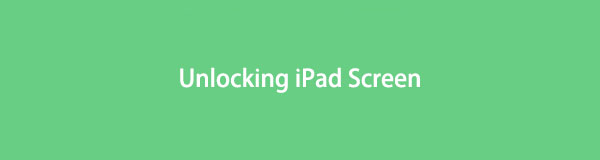
Vel, du kan nå slappe av og la denne artikkelen levere dine behov. Mens vi besøkte forskjellige nettsteder, møtte vi flere strategier for å låse opp en iPad uten problemer. Som et resultat klarte vi å sette sammen de 4 mest effektive, men mest tilgjengelige metodene i artikkelen nedenfor. Og bortsett fra opplåsingsteknikkene og beskrivelsen av dem, inneholder dette innlegget også de riktige instruksjonene for å betjene hver prosess på iPad-en din. Fortsett og sjekk dem ut nå for å låse opp iPad-skjermen.

Guide List
Del 1. Lås opp iPad med FoneLab iOS Unlocker
FoneLab iOS Unlocker er et av verktøyene som dukker opp mest når man diskuterer de beste opplåserne for en iPad og andre iOS-enheter. Dette programmet lar deg raskt tørke av den låste iPadens 4- eller 6-sifrede passord. FoneLab iOS Unlocker omgår passordet ditt by sletter alt på iPhone, inkludert unødvendig søppel som påvirker iPad-ytelsen din. Derfor kan den også fjerne passordet selv om enheten din er ødelagt, ikke svarer, deaktivert, osv. Dessuten fungerer dette opplåsingsverktøyet også for andre passord på enheten din, som Apple ID og passord for skjermtid.
FoneLab Hjelper deg med å låse opp iPhone-skjermen, fjerner Apple ID eller passordet, Fjern skjermtid eller passordkode på sekunder.
- Hjelper deg med å låse opp iPhone-skjermen.
- Fjerner Apple ID eller passordet.
- Fjern skjermtid eller passordkode på sekunder.
Se den problemfrie prosessen nedenfor som et eksempel på hvordan du fjerner passordet fra iPad med FoneLab iOS Unlocker:
Trinn 1Besøk FoneLab iOS Unlocker-nettsiden og utforsk den til du finner Gratis nedlasting fanen. Når du klikker på den, vil installasjonsfilen bli lagret på enheten din i løpet av sekunder. Hvis du kjører Windows, må du tillate at opplåseren gjør endringer på enheten din på forhånd for at installasjonen skal skje. Når prosedyren er fullført, vil du få lov til å starte og kjøre verktøyet på datamaskinen.
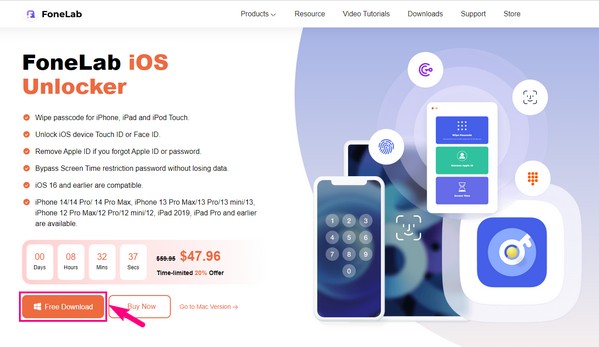
Trinn 2FoneLab iOS Unlocker-hovedgrensesnittet vil bestå av dets primære funksjoner: Fjern Apple-ID, Skjermtid og Tørk passord. Alle disse kan hjelpe deg forskjellig, avhengig av låsen du må fjerne. Velg Tørk passord boksen øverst i dette tilfellet, da det fjerner en iOS-enhetslåseskjerm.
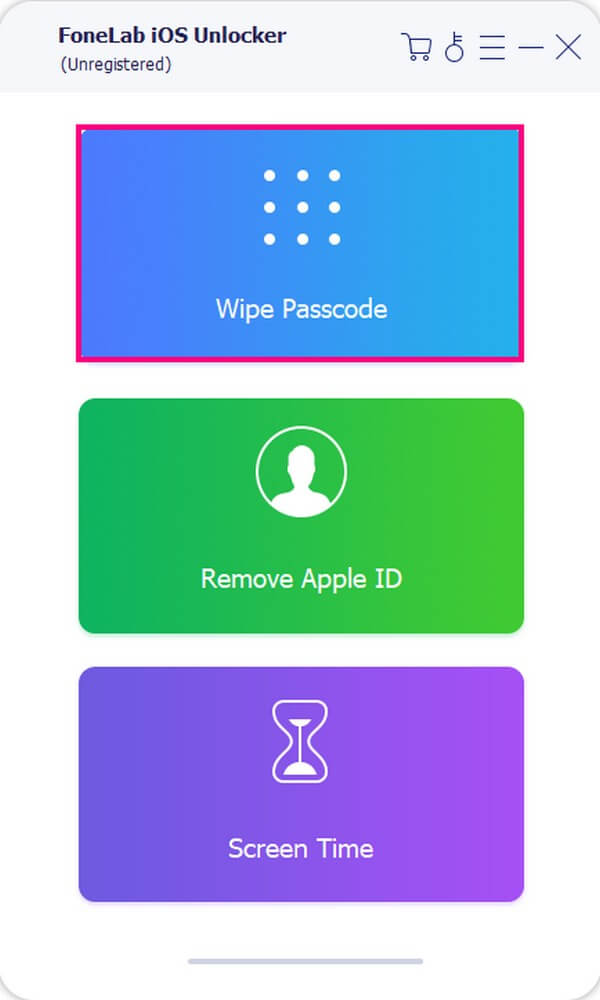
Trinn 3Deretter må du slå Start på følgende grensesnitt og koble iPad-en ved hjelp av en USB-ledning til datamaskinen. Sørg for å følge de nødvendige instruksjonene for tilkoblingen, slik at programmet får tilgang til iPad-operasjonene dine. Etterpå bekrefter du enhetsinformasjonen din som vises ved å klikke på Start fanen under iOS-versjonsinformasjonen.
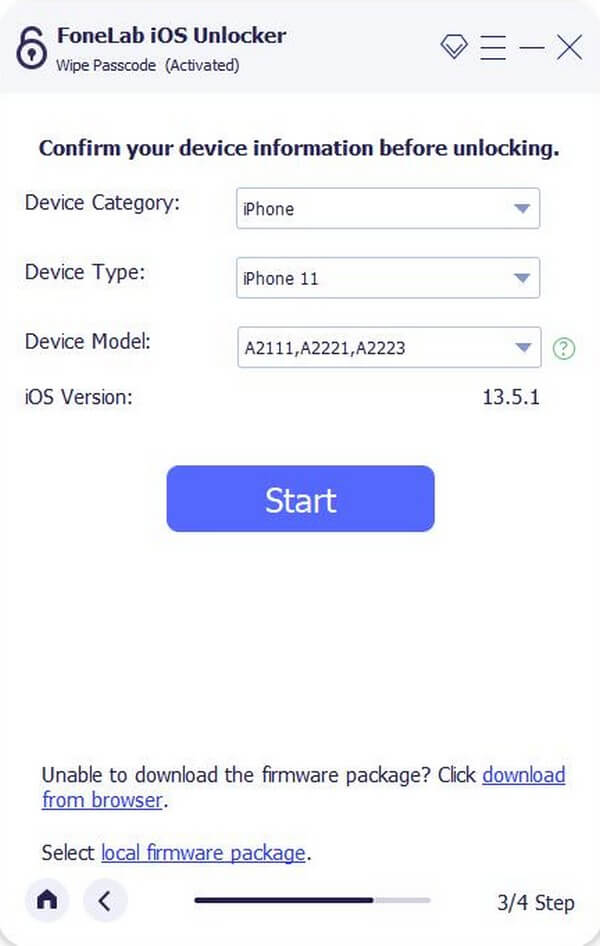
Trinn 4Gjennom de forrige instruksjonene vil programmet lede deg til Lås opp bekreftelsesgrensesnittet. Før du går videre til neste trinn, er det viktig å lese advarselen på den nedre delen av skjermen. Og hvis du er ok med all den skriftlige informasjonen, skriv 0000 inne i feltet, og trykk deretter på Lås opp-knappen ved siden av den for å fjerne iPad-låsen.
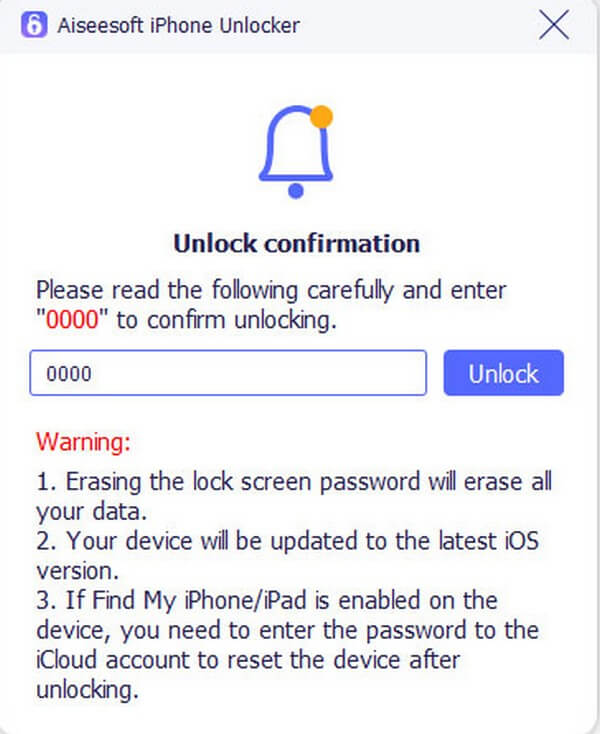
FoneLab Hjelper deg med å låse opp iPhone-skjermen, fjerner Apple ID eller passordet, Fjern skjermtid eller passordkode på sekunder.
- Hjelper deg med å låse opp iPhone-skjermen.
- Fjerner Apple ID eller passordet.
- Fjern skjermtid eller passordkode på sekunder.
Del 2. Lås opp iPad ved å bruke Finn min app
Finn min er en spesialisert app for iPad og andre brukere av Apple-enheter. Denne appen gir et kart der du kan spore plasseringen til enhetene dine. Derfor kan du bruke den når enheten din ikke er å finne. Den har også en funksjon for å låse opp iPaden hvis du har glemt passordet. Dens enhetsslettefunksjon gjør dette mulig å skje effektivt.
Følg de uutfordrende retningslinjene nedenfor for å finne ut hvordan du låser opp iPad-passordet uten en datamaskin ved å bruke Finn min-appen:
Trinn 1Få tilgang til Finn min-appen på iPaden. Men hvis iPad-en din er låst, kan du bruke den andre iOS-enheten din, som iPhone. Kjør deretter appen på enheten din.
Trinn 2Logg deg inn på Finn meg app ved å skrive inn Apple ID og iCloud-passord. På den nedre venstre delen av skjermen trykker du på Enheter-fanen for å se enhetene som er aktivert på din Finn meg app.
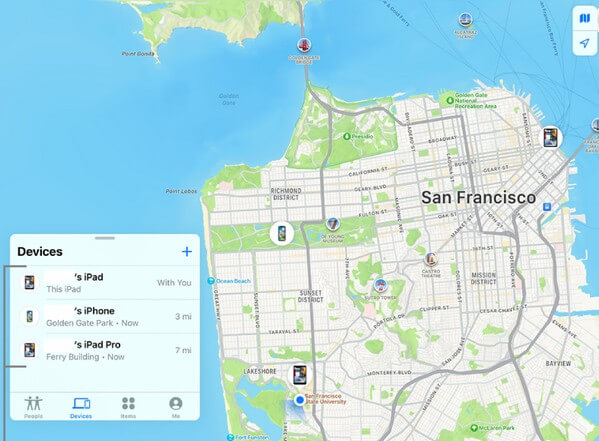
Trinn 3Trykk på iPaden du vil låse opp fra listen over enheter. Etter det, finn Slett denne enheten alternativet og trykk på det. Bekreft deretter avgjørelsen ved å klikke Fortsett på ledeteksten.
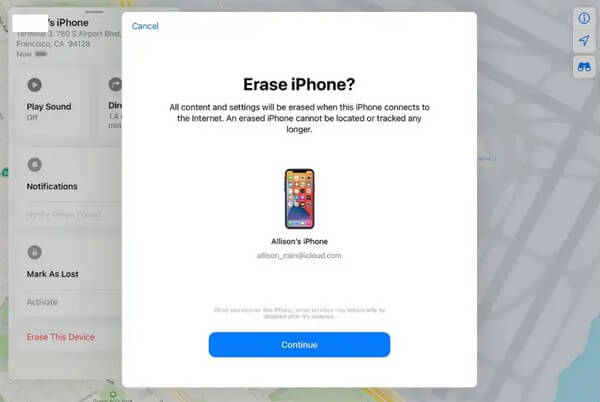
Trinn 4Etter det vil du få en helt ny enhet, og alle data på iPad vil bli slettet. Lås opp iPaden og sett den opp som vanlig.
Vær oppmerksom på at du bare kan velge denne strategien hvis Finn min-funksjonen er aktivert på din iPad. Hvis ikke, har du ikke tilgang til å betjene enheten din på appen eller til og med nettstedet.
Del 3. Lås opp iPad via iClouds offisielle nettsted
En annen tjeneste Apple tilbyr til sine brukere er iCloud. Den lar deg betjene flere funksjoner, men dens primære bruk er å lagre iPad-dataene dine. Men som den forrige metoden, kan du også slette iPad-en din med denne tjenesten, og låse opp enheten hvis du glemmer passordet.
Følg de håndterbare trinnene nedenfor for å lære hvordan du låser opp iPad-passord uten en datamaskin eller iTunes via iCloud:
Trinn 1Gå til iClouds offisielle nettside og skriv inn Apple ID og passord for å logge på. Når iCloud-funksjonene vises, klikker du på Finn meg ikonet.
Trinn 2Når du ser på listen over enheter, finn og velg iPaden du vil låse opp. Etter det klikker du Slett iPad og bekreft det valgte alternativet for å slette og låse opp enheten.

På samme måte, hvis Find My-funksjonen din er aktivert, kan du forvente at iPad-en din blir fjernet med passordet. Alle enhetsdataene dine vil også bli slettet med denne metoden.
FoneLab Hjelper deg med å låse opp iPhone-skjermen, fjerner Apple ID eller passordet, Fjern skjermtid eller passordkode på sekunder.
- Hjelper deg med å låse opp iPhone-skjermen.
- Fjerner Apple ID eller passordet.
- Fjern skjermtid eller passordkode på sekunder.
Del 4. Lås opp iPad gjennom gjenopprettingsmodus
I mellomtiden kan det å sette iPad-en i gjenopprettingsmodus også bidra til å låse opp enheten. Denne enhetsmodusen er en feilsikker funksjon for en iPad og andre Apple-enheter når et problem plutselig oppstår. Å gå inn i gjenopprettingsmodus kan hjelpe deg med å omgå iPad-passordet ditt og fikse noen problemer.
Følg de enkle instruksjonene nedenfor om hvordan du låser opp iPad mini gjennom gjenopprettingsmodus:
Trinn 1Installer og kjør iTunes på datamaskinen din før du kobler iPad-en med en lynkabel til datamaskinen. Gå inn i gjenopprettingsmodus på iPad-en med en Hjem-knapp ved å trykke på Power og Hjemprodukt taster samtidig.
Merk: Du kan bruke Finder på senere macOS i stedet med de samme trinnene.
Trinn 2Hvis iPad-en din er uten Hjem-knapp, trykker du tommelen på Øvre volum nøkkel, deretter Ned volum nøkkel øyeblikkelig. Deretter skyver du tommelen på Power tasten, men vent til skjermen slår seg av; vis Apple-logoen og gjenopprettingsskjermen før du slipper.
Trinn 3Til slutt gjenoppretter du iPad-en og venter til enheten låses opp.
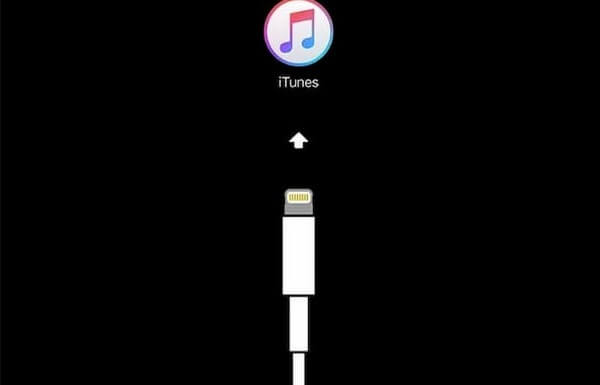
Del 5. Vanlige spørsmål om å låse opp en iPad
Hvordan fikse iPad glir ikke for å låse opp?
Hold nede og trykk på Power og Hjemprodukt -knappen samtidig i 7 sekunder. Når iPad starter på nytt, slipper du Power knapp. Du kan finne at frossen iPad skjermen er forbigått.
Hvordan fikser jeg Apple ID kan ikke brukes til å låse opp denne iPad?
Du må oppgi Apple-ID og passord for å fikse en låst iPad. Når du mottar varselet, betyr det at du oppgir feil Apple-ID. Din iPad er aktivert låst. I løpet av denne tiden må du låse opp Apple ID først. Eller du kan bruke iTunes og gjenopprettingsmodus for å fjerne passordet fra en låst iPad.
Hvordan deaktiverer du iPad-skjermlås?
Uansett om du vil deaktivere eller endre skjermlåsen, kan du gå til innstillinger app. Velge Face ID & Passcode or Trykk på ID og passord. Skriv inn ditt originale passord. Senere kan du slå av passord eller endre iPad-passord.
Kan du sette iPad i gjenopprettingsmodus uten iTunes?
Nei, det kan du ikke. Når du går inn i gjenopprettingsmodus på iPad eller annen iOS-enhet, er kjøring av iTunes på datamaskinen automatisk en del av prosessen.
Kan iPad-skjermlåsen fjernes ved å tilbakestille med Innstillinger?
Ja det kan det. Du må imidlertid huske iPad-passordet ditt for å tilbakestille det på Innstillinger. Det er andre måter å tilbakestille iPad-en på, men hvis du foretrekker å utføre den på innstillinger, må du skrive inn passordet ditt under prosessen. Velg i stedet en mer effektiv metode fra metodene ovenfor. Detaljerte instruksjoner er allerede gitt slik at du ikke vil ha komplikasjoner med å låse opp iPad-en.
Å være utestengt fra iPad-en din hindrer deg i ulike aktiviteter, som kommunikasjon, spilling, strømming og mer. Lås derfor opp iPad-en din nå med de mest tilgjengelige metodene, som FoneLab iOS Unlocker.
FoneLab Hjelper deg med å låse opp iPhone-skjermen, fjerner Apple ID eller passordet, Fjern skjermtid eller passordkode på sekunder.
- Hjelper deg med å låse opp iPhone-skjermen.
- Fjerner Apple ID eller passordet.
- Fjern skjermtid eller passordkode på sekunder.
